type
status
date
slug
summary
tags
category
icon
password
comment
AI summary
购买域名
由于Namesilo价格虽然很诱人但是却并不完美,自带的DNS解析生效很慢,TTL最低3600秒。所以本教程讲解将域名的dns转移到cloudflare进行解析。
注意:CloudFlare已经支持中文,截图可能与下文教程中不同
第一步:注册Cloudflare账号
1,打开 https://www.cloudflare.com/,点击右上角的 “Sign up”,填入你的电子邮箱,设置好账户密码(至少8位,必须包含数字和特殊字符),点击“create account”;
2,界面跳转到“添加网站”界面,输入你的域名,例如 tkgj.life,注意没有前面的 www。然后点击 “add site”;
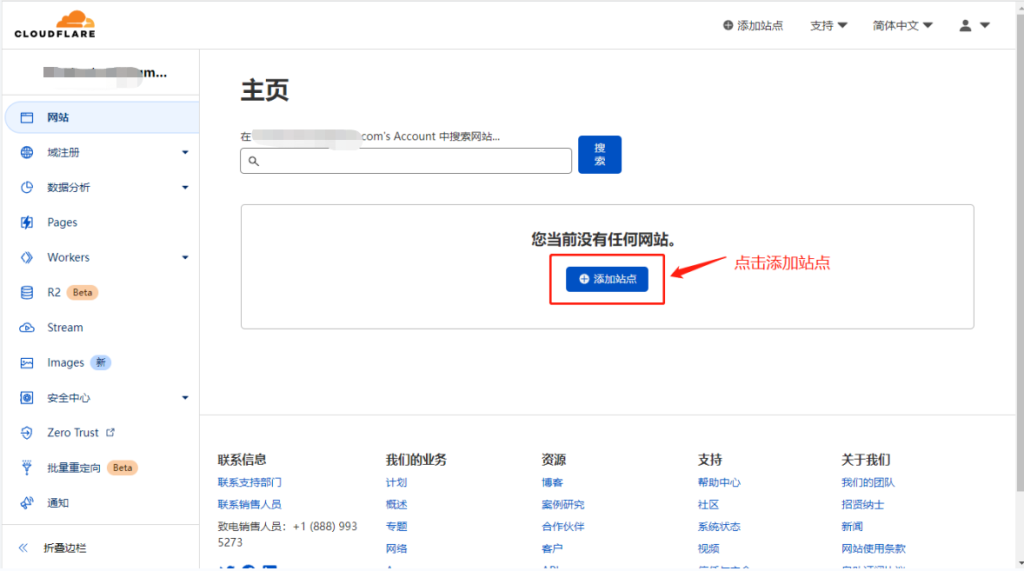
3,界面进入选择套餐界面,点最后一个“free”,然后点“confirm plan”;
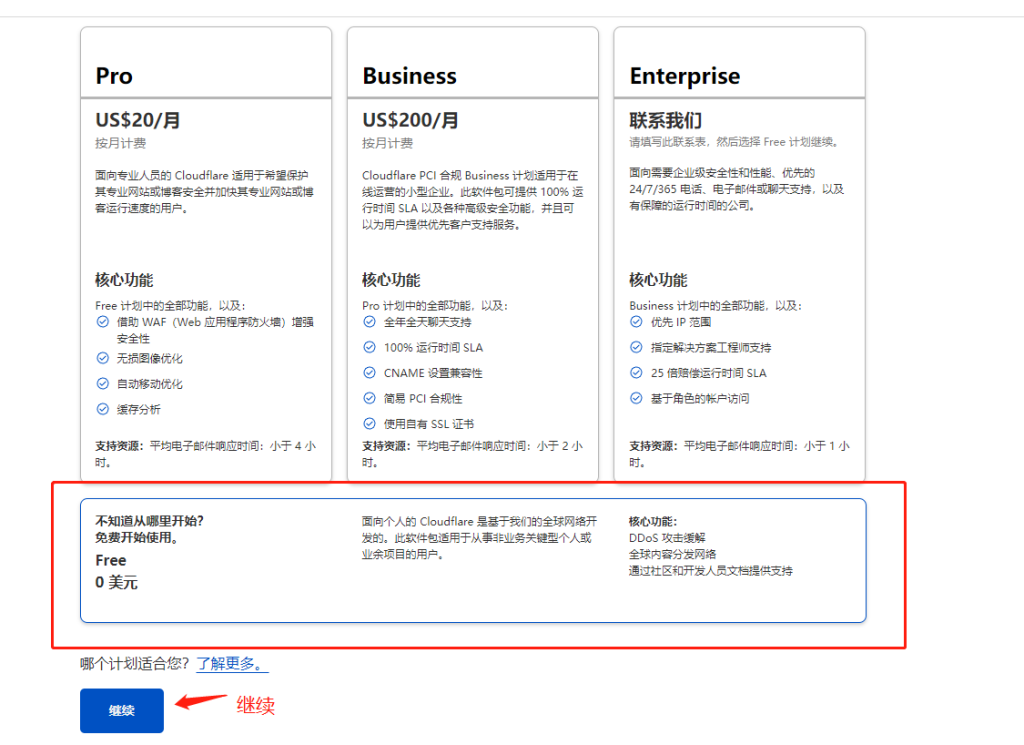
4,接下来CF会扫描你域名的解析记录,扫描完成后大部分记录都给你设置好了。接着点击“continue”;
5,界面进入更改NS解析服务器提示页面,记住类似下图中的两行dns记录:
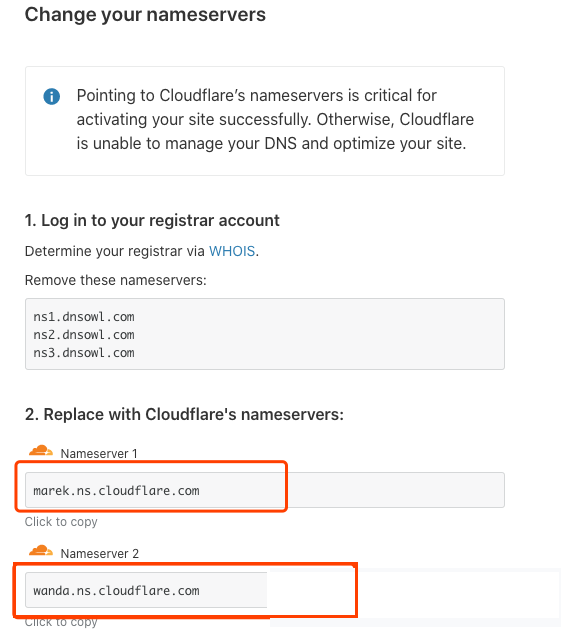
这一步到此结束,请不要关闭cloudflare的网页。
第二步:更改DNS解析服务器
这一步以Namesilo为例,讲解将域名的dns转移到cloudflare的过程,其他域名注册商的域名,请参考官方网站。
1.打开 https://www.namesilo.com/,点右上角的“login”,输入用户名和密码,点“submit”登录;
2.点击右上角的“manage my domains”,进入域名列表;
3.勾选域名左边的框,然后点击上面的”change nameservers”:
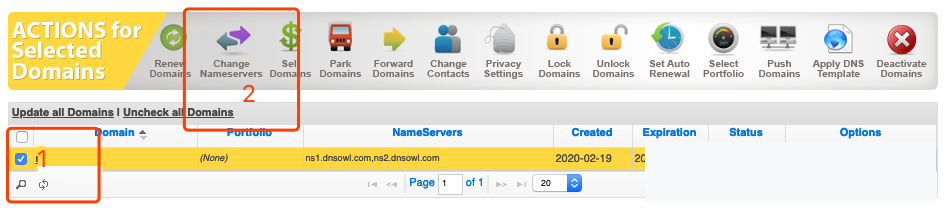
4.进入填写dns服务器界面,把默认的三行删了,在第一和第二栏填入cloudflare界面上出现的两个域名,例如:marek.ns.cloudflare.com 和 wanda.ns.cloudflare.com(注意:CF分配到每个人的DNS服务器都不一样,请按照你账号中出现的填写):
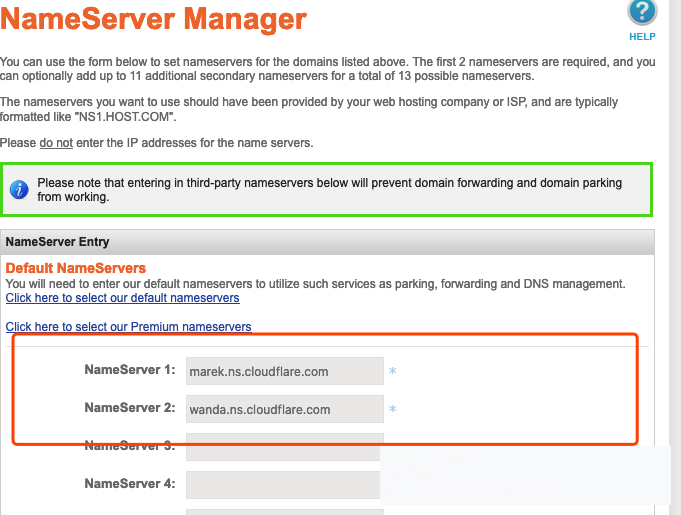
5.确认无误后,点击下面的 “submit” 按钮提交,更改就完成了。
第四步:回到Cloudflare设置信息
1.回到cloudflare网页上,点击”done, check nameservers”按钮
2.设置就完成了。如果需要对dns进行解析,点击页面上方的”DNS“进入dns解析设置页面。例如要添加新的解析,先点击“add record”,然后选择解析类型、填写记录名、值,TTL用默认的即可(auto表示600s,比namesilo的3600强了60倍!)。如果vps使用网页服务,可以选择过代理(即显示黄色的云),仅做dns解析则要点掉黄色的云。信息填写好后点击“save”按钮保存:
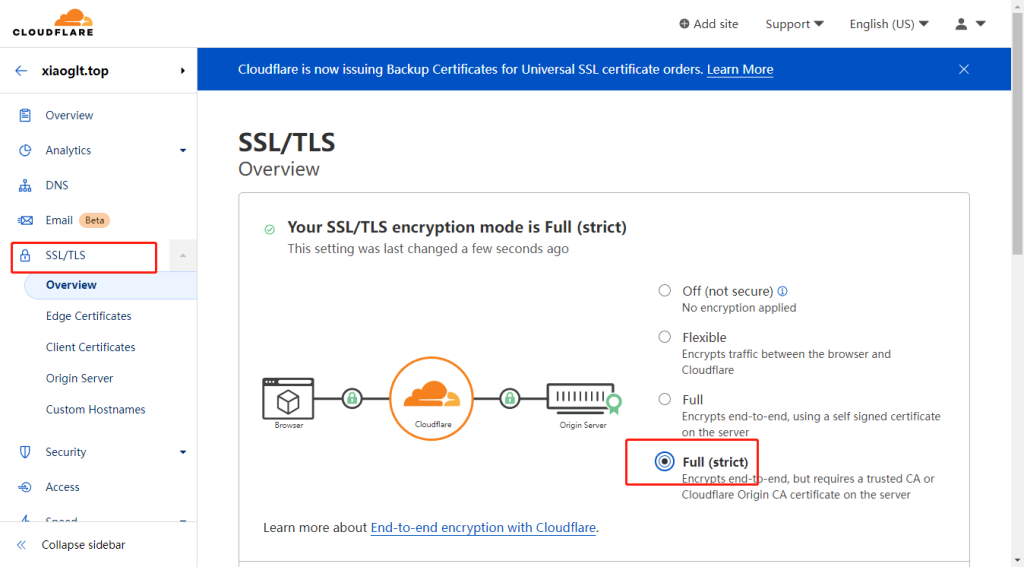
3.大概过两分钟之后域名就可以ping通了
如果有SSL配置问题,请继续
Cloudflare免费SSL配置使用教程
SSL配置教程
- 点击网站->选择上一篇添加的站点

- 点击左侧'SSL/TLS'->概述->选择完全

点击左侧'SSL/TLS'-> 边缘证书->下滑找到'始终使用 HTTPS',打开开关,第一次打开可能会失败,再点一次就好了

点击左侧'SSL/TLS'->源服务器->找到源证书,点击创建证书

选项内容用默认的就行,然后点创建
PS:若创建失败,大概率是上一篇文章的内容还没完成

保存源证书和私钥,丢了就得重新创建

- 作者:Anthony
- 链接:https://github.com/lazyBoy1998/article/website
- 声明:本文采用 CC BY-NC-SA 4.0 许可协议,转载请注明出处。








